Como identificar uma música em qualquer smartphone, PC ou tablet

O que é essa música tocando agora? Em um ponto, sua melhor aposta era esperar que seu amigo soubesse - ou tentasse ouvir as letras e procurá-las. Agora, você pode apenas ter seu telefone, tablet ou PC para ouvi-lo. Tudo isto é incorporado em sistemas operacionais modernos.
O Shazam foi o aplicativo que realmente trouxe identificação de músicas para as massas, e ainda está disponível em smartphones e tablets modernos. Mas você não precisa mais do Shazam. Embora não sejam óbvias, assistentes de voz como Siri, Google Now e Cortana podem identificar músicas.
iPhone e iPad
Em dispositivos com iOS, o Siri pode identificar a maioria das músicas. Este recurso é alimentado pelo Shazam, embora você não precise do aplicativo Shazam separado instalado para usá-lo.
Para começar, abra o Siri pressionando longamente o botão Início ou apenas diga "Ei, Siri" se tiver esse recurso ativado. Diga algo como "Qual música está tocando?" Ou "Nomeie essa música". Siri vai ouvir a música e identificá-la para você.
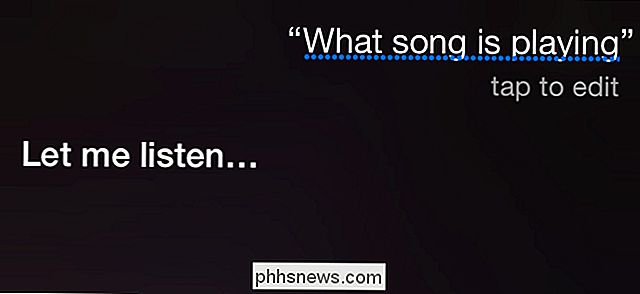
Siri fornece um botão "Comprar" que permite comprar a música no iTunes, mas você também pode apenas anotar o artista e o nome da música e depois encontrá-la em outro serviço.
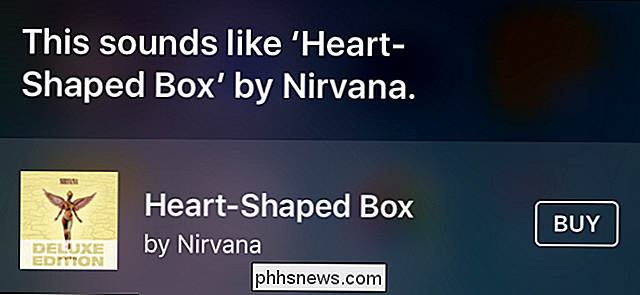
RELACIONADO: Como ver uma lista de músicas que você identificou usando Siri
E se você quiser Encontre uma lista de músicas que você já identificou com a Siri, vá para a iTunes Store.
Android
O Google criou a identificação de músicas no aplicativo de pesquisa do Google no Android. Indiscutivelmente parte do Google Now, a identificação de músicas é um dos muitos comandos de voz do "OK Google" que você pode usar no Android.
Para identificar uma música, basta dizer "OK Google, o que é essa música?" ter o recurso OK do Google ativado. Se não, toque no microfone na barra de pesquisa na parte superior da tela inicial e diga "O que é essa música?"
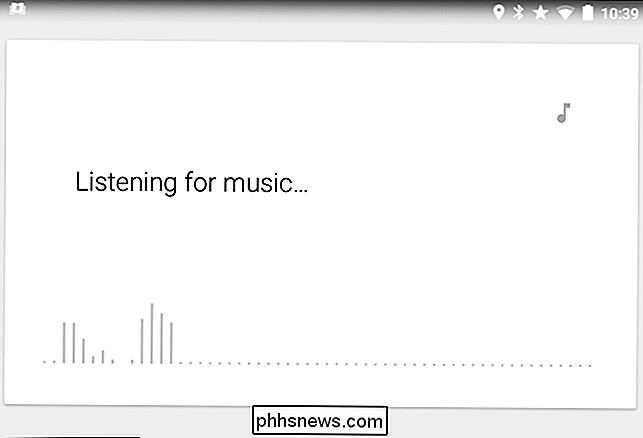
O Google também oferece um atalho "Ok Google, Shazam esta música" se você tiver o aplicativo Shazam instalado. Isso abrirá imediatamente o aplicativo Shazam em vez de usar o recurso de identificação de músicas do Google.
Windows 10
RELACIONADO: 15 coisas que você pode fazer com Cortana no Windows 10
No Windows 10, você pode usar Cortana para identificar músicas. Abra Cortana (ou diga "Hey Cortana" se você ativou isso) e depois diga "O que é essa música?" Cortana vai ouvir música usando o microfone do seu dispositivo e então identificá-lo para você.
Você pode até identifique músicas que estão sendo reproduzidas em seu PC dessa forma - certifique-se de não ouvir fones de ouvido e o microfone do dispositivo captará o áudio de seus alto-falantes.
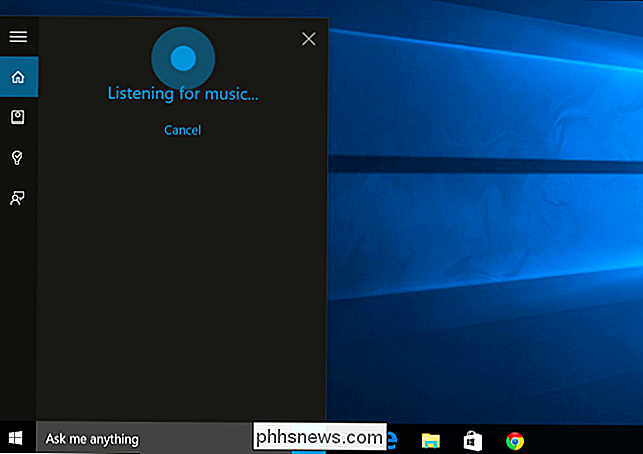
Isso funcionará da mesma forma nos telefones Windows Phone 8.1 e Windows 10, que também incorporam a Cortana. Ele vai até funcionar com o aplicativo Cortana para Android e iOS.
macOS X
Agora que o Siri faz parte do macOS X, você pode usá-lo para identificar músicas como no iPhone e no iPad.
Abra o Siri ou simplesmente diga "Ei, Siri" se você tiver esse recurso ativado. Diga algo como “Qual música está tocando?” Ou “Nomeie essa música”. Siri vai ouvir a música e identificá-la para você.
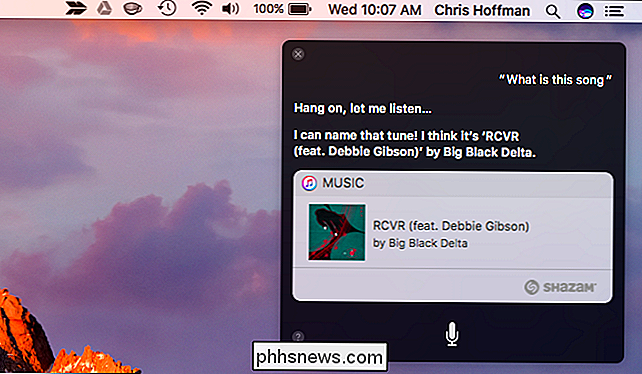
Assim como nos dispositivos iOS, o Siri é desenvolvido pela Shazam. Se você tiver o Shazam instalado, pode ir direto para a música no aplicativo Shazam, mas não é necessário ter o aplicativo Shazam para usar a identificação de músicas do Siri.
Windows 7, Linux, SO Chrome e Anything With Navegador da Web
O Midomi.com é uma ferramenta baseada na Web fornecida por um concorrente SoundHound-a Shazam. Essa é a coisa mais próxima que há de uma versão baseada na Web do Shazam.
Essa ferramenta instrui você a “cantar ou cantarolar” uma música em particular, mas você não precisa fazer isso. Reproduza a música real para o microfone do seu computador ouvir e ela identificará a música
Como com as ferramentas acima, o Midomo pode captar áudio proveniente dos alto-falantes do computador, para que você possa usá-la para identificar uma música no computador.
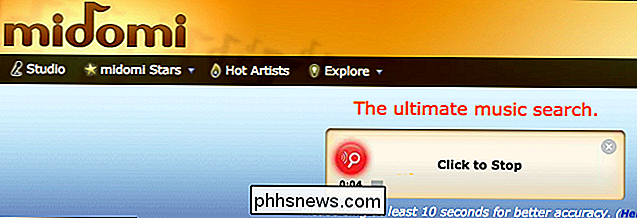
RELACIONADOS: Como pesquisar o Google como um profissional: 11 truques que você precisa conhecer
Obviamente, a identificação de músicas depende da correspondência da música na qual você está ouvindo uma impressão digital da música gravada em um banco de dados em algum lugar. Geralmente não funciona com músicas sendo tocadas ao vivo, e pode não funcionar em músicas se houver muitos outros ruídos ao redor. Se você puder ouvir algumas das letras, apenas conectá-las ao Google ou a outro mecanismo de pesquisa geralmente faz maravilhas. Tente colocar as letras entre aspas para encontrar páginas contendo apenas aquelas frases específicas. Espero que você encontre páginas de letras associadas a essa música em particular.
Crédito de imagem: brett jordan no Flickr
Restaurar ícones da área de trabalho ausentes no Windows 7, 8 ou 10
Se você adicionou ou removeu anteriormente alguns dos ícones “especiais” como Computador, Usuário e Painel de Controle ao desktop - ou apenas quer saber como adicioná-los no Windows 10-aqui está como fazê-lo. O Windows inclui vários ícones da área de trabalho para elementos do sistema como a Lixeira, Computador (renomeado para “Este PC” no Windows 8 e 10 ), Painel de Controle, Rede e sua pasta de usuário.

As melhores alternativas mais baratas para o Photoshop
O Adobe Photoshop é o editor de imagens profissional . Seu nome agora é um verbo para edição de imagens (algo que a Adobe absolutamente odeia). Photoshop, no entanto, não é o único editor da cidade. Nos últimos anos, surgiram novos aplicativos de edição de imagens quase tão bons quanto o Photoshop, por uma fração do preço.



